shrnutí
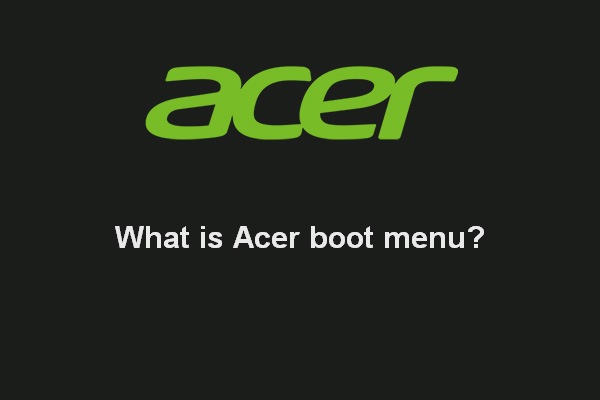
Acer je jednou z nejznámějších značek pro počítače (stolní počítače, notebooky, tablety) a další související produkty (smartphony, monitory, cloudová řešení atd.). Počítač Acer je široce používán po celém světě. V tomto příspěvku na MiniTool hovoříme o spouštěcí nabídce Acer, která je zodpovědná za spuštění zařízení. Co je součástí zaváděcí nabídky? Jak se k němu dostanete? Jak změnit pořadí spouštění na notebooku Acer?
Rychlá Navigace :
- co je Acer Boot Menu
- Acer Boot z USB
- Boot z USB nefunguje
- Acer Secure Boot
- verdikt
co je Acer Boot Menu
co je boot menu? Doslova je to menu, které má na starosti spouštění počítače. Ve výchozím nastavení se při normálním spuštění počítače nezobrazuje spouštěcí nabídka (nazývaná také spouštěcí nabídka). Ale pokud jste dostatečně opatrní, zjistíte, že na obrazovce je výzva, která vám řekne, kterou klávesu stisknout pro snadný přístup k zaváděcí nabídce.
v zaváděcí nabídce Acer je zahrnuto mnoho možností: systémové informace, možnosti spouštěcího zařízení, Nastavení systému BIOS atd., stejně jako spouštěcí nabídka na jiných počítačích. Tyto možnosti jsou velmi užitečné, pokud máte speciální potřeby (bootování z USB/CD/DVD namísto pevného disku) nebo narazíte na problémy, které je třeba vyřešit změnou nastavení v zaváděcí nabídce.

zavedení do nouzového režimu, opravy při spuštění a další stavy se ukázaly jako velmi užitečné pro pomoc uživatelům při přístupu k systémům & opravy související problémy.
jak přistupovat k Acer Boot Menu & Acer BIOS
Acer nabízí řadu modelů (například Aspire One, Aspire Timeline a Aspire V3/v5/v7), které splňují různé požadavky uživatelů. Ačkoli mají mnoho společného, klávesa spouštěcí nabídky Acer není stejná. F12 je nejběžnější klávesa, kterou lze stisknout pro přístup do spouštěcí nabídky na notebooku Acer (a na ploše).
jak se dostanu do zaváděcí nabídky na Acer?
- vypněte notebook Acer.
- stiskněte klávesu F12 na klávesnici od začátku. (Ačkoli stisknutí klávesy F12 je vyžadováno pouze tehdy, když se objeví logo Acer, raději byste jej měli stisknout v případě, že vám chybí okno; zmizí v blesku.)
- po vstupu do zaváděcí nabídky můžete přejít na odpovídající možnosti spouštění a provést změny stisknutím kláves se šipkami. (Nezapomeňte uložit změny při ukončení boot menu.)
další dva běžně používané klávesy pro přístup k spouštěcí nabídce Acer Windows 10 jsou Esc a F9.
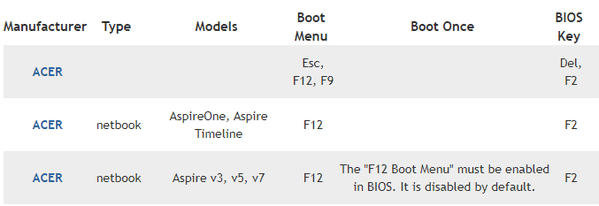
jak povolit spouštěcí nabídku F12 na Acer?
- stisknutím klávesy F12 otevřete nabídku Acer boot.
- přejděte na kartu hlavní nabídky stisknutím tlačítka se šipkou vpravo.
- stisknutím šipky dolů vyberte nabídku F12 Boot.
- stisknutím klávesy Enter změníte stav z Disabled na Enabled.
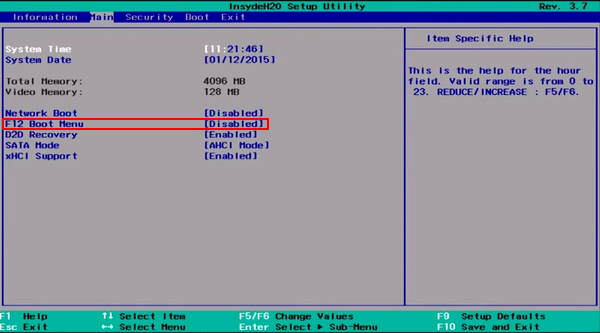
co je Acer BIOS?
ve skutečnosti je Acer BIOS (základní vstupní/výstupní systém) součástí spouštěcí nabídky Acer; je v ní obsažen. V nabídce Nastavení systému BIOS můžete definovat, které zařízení chcete použít, pořadí spouštění a nastavení funkcí souvisejících se systémem BIOS. Nejběžnější klávesou Acer BIOS, kterou lze stisknout pro přístup do nabídky Nastavení systému BIOS, je F2. Pokud to nefungovalo, můžete se pokusit o přístup do nabídky BIOS stisknutím Del, což je další běžně používaná klávesa v počítačích Acer.
jak přistupovat k systému Acer BIOS?
po spuštění/restartování počítače můžete stisknout klávesu F2, běžně používanou klávesu Acer BIOS, abyste pozastavili spouštěcí sekvenci. Jedná se o snadný způsob, jak spustit nabídku Acer BIOS (nabídka nastavení), ale musíte stisknout tlačítko, abyste se vyhnuli chybějícímu správnému oknu a času. Jakmile se na obrazovce počítače zobrazí nabídka spouštění notebooku Acer, můžete získat požadované informace nebo změnit některá nastavení pomocí kláves se šipkami vlevo, vpravo, nahoru a dolů.
můžete aktualizovat Acer BIOS?
- ujistěte se, že je notebook Acer plně nabitý, nebo vložte stolní adaptér Acer do elektrické zásuvky.
- Spusťte počítač Acer.
- stiskněte Windows + S a zadejte informace do vyhledávacího pole.
- z výsledku vyhledávání vyberte Systémové informace.
- vyhledejte možnost verze/Datum systému BIOS ve sloupci položka.
- Pořiďte snímek obrazovky nebo vyfotografujte informace o verzi / datu (informace můžete také zapsat ručně).
- otevřete webový prohlížeč a přejděte na oficiální stránky Acer.
- vyhledejte systém BIOS pro váš model Acer.
- klikněte na Stáhnout a počkejte.
- otevřete nebo ZIP soubor a dvakrát klikněte na bat.
- postupujte podle pokynů na obrazovce a aktualizujte systém BIOS v počítači Acer.

někteří lidé říkali, že jejich počítač se po aktualizaci systému BIOS nemůže spustit. Nebojte se příliš mnoho, protože existuje několik řešení.
kliknutím tweet
Acer Boot z USB
ve výchozím nastavení se počítač Acer zavádí z pevného disku. Pokud chcete spustit Acer z USB v systému Windows 10, budete muset změnit pořadí spouštění v systému BIOS.
kroky ke změně pořadí zavádění systému Windows 10:
- vypněte počítač Acer.
- stisknutím klávesy Acer BIOS, F2 nebo Del, otevřete okno Nastavení systému BIOS.
- stisknutím šipky vpravo na klávesnici vyberte kartu Boot menu.
- upravte pořadí priority spouštění pomocí šipek nahoru a dolů. (Vložte cílovou možnost USB jako první do seznamu.)
- ukončete instalační nástroj a nezapomeňte uložit změny (shift pro ukončení a stiskněte Ano).
Jak Bezpečně Změnit Pořadí Spouštění V Zařízení Windows?
jak zavést systém z USB na notebooku Acer
níže uvedený návod, jak zavést systém z USB, funguje také pro zavedení z CD.
- připojte jednotku USB správně k notebooku Acer.
- restartujte počítač Acer a stisknutím klávesy Acer BIOS vstoupíte do nabídky BIOS.
- změňte pořadí spouštění, čímž se volba USB stane první položkou v seznamu priorit spouštění.
- ukončete BIOS a uložte změny.
- váš notebook Acer se úspěšně spustí, pokud je spouštěcí jednotka USB v pořádku a nastavení systému BIOS jsou správná.
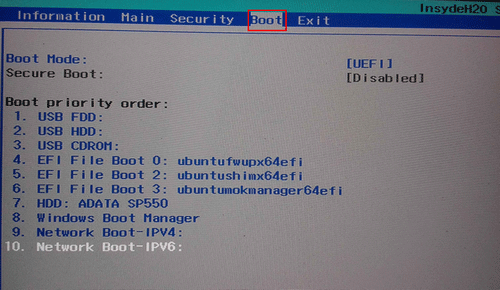
Boot z USB nefunguje
někteří lidé říkali, že se pokusili zavést systém Windows z USB v notebooku, ale selhali ani pomocí UEFI ani Legacy. To se také stává uživatelům notebooků Acer; a existuje mnoho důvodů, které by měly být zodpovědné za selhání spouštění (PC ignorování pořadí spouštění je jednou z běžných příčin). V takovém případě byste měli postupovat podle níže uvedených kroků, abyste si sami vytvořili zaváděcí disk USB a použili jej k obnovení dat z poškozeného interního pevného disku v Aceru.
vynutit spuštění z USB & obnovit Data
vyzkoušeli jste výše uvedené metody (přístup k & úprava nabídky Acer boot a Acer BIOS) pro spuštění Acer z USB, ale selhal? Nebojte se; existuje další řešení Acer boot z USB: vytvoření zaváděcího USB disku nebo CD / DVD ručně a bootování Acer s ním.
získejte vydání MiniTool Power Data Recovery, které zahrnuje Snap-in WINPE bootovací Builder.
- uživatelům je poskytováno několik licencí; po procházení stránky porovnání licencí vyberte vhodnou.
- uložte instalační program na jiný počítač – > poklepejte na něj – > postupujte podle pokynů pro správnou instalaci tohoto softwaru.

jak vytvořit zaváděcí USB disk(funguje také pro vytvoření zaváděcího CD / DVD)?
- dvojitým kliknutím na ikonu spustíte software – > zkopírujte & vložte licenci do textového pole v okně registrace – > pokračujte kliknutím na tlačítko Registrace.
- počkejte několik sekund, dokud se nezobrazí okno Děkuji – > kliknutím na tlačítko OK se dostanete do softwaru.
- Připojte USB flash disk k počítači (ujistěte se, že nemá žádná data nebo data na něm již nejsou potřeba) -> klikněte na ikonu zaváděcí edice v pravé horní části.
- vyberte typ média kliknutím na WinPE-based media s MiniTool plug-in.
- podle pokynů na obrazovce vyberte cíl média a počkejte na dokončení procesu vytváření disků USB.
- klepněte na tlačítko Dokončit a nyní můžete jednotku USB správně vyjmout z počítače.
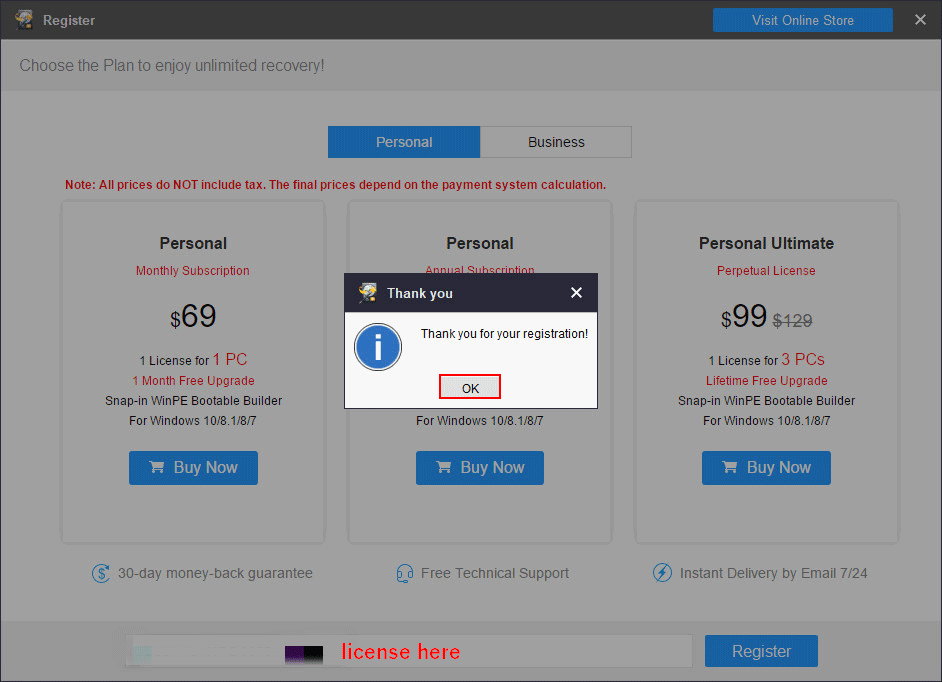

pokud máte na tomto USB užitečná data, ale zapomenete je zálohovat / přenést před vytvořením zaváděcího disku, měli byste postupovat podle kroků uvedených v tomto článku a provést obnovu USB flash disku na PC.
jak vynutit boot z USB (pracuje pro Acer Aspire a další série)?
- vypněte notebook Acer.
- vložte zaváděcí USB disk, který jste právě vytvořili, do notebooku a znovu zapněte Acer.
- po úvodní obrazovce rychle stiskněte tlačítko F12 na klávesnici.
- pomocí kláves se šipkami vyberte jednotku USB jako první spouštěcí zařízení.
- stiskněte klávesu Enter a počkejte, až se notebook automaticky spustí.
jak obnovit data pomocí zaváděcí jednotky USB?
- stiskněte libovolné tlačítko pro spuštění počítače ze zaváděcího disku, který jste vytvořili, jak bylo vyzváno.
- počkejte několik sekund, dokud se nezobrazí okno pro změnu rozlišení obrazovky.
- můžete počkat na dokončení odpočítávání nebo pokračovat kliknutím na tlačítko OK.
- v dalším okně pro spuštění softwaru můžete také počkat na odpočítávání nebo kliknout na OK.
- klikněte na první možnost v okně MiniTool PE Loader a spusťte MiniTool Power Data Recovery správně.
- při vstupu do hlavního softwarového rozhraní Vyberte logické jednotky z levého postranního panelu.
- zadejte jednotku Acer, která uchovává potřebná data v pravém podokně. Poté na něj dvakrát klikněte a spusťte úplné skenování.
- počkejte na zpracování skenování; může to nějakou dobu trvat v závislosti na kapacitě disku, množství dat a dalších faktorech.
- Procházejte soubory a složky nalezené na pevném disku v Acer; vyberte ty, které opravdu potřebujete, přidáním zaškrtnutí do čtvercového pole před každou položkou.
- klikněte na tlačítko Uložit.
- vyberte cestu úložiště pro vybrané soubory čekající na obnovení na notebooku Acer. K počítači Acer musíte připojit externí jednotku a vybrat ji jako cílový cíl úložiště.
- klepnutím na tlačítko OK potvrďte a počkejte, až se zobrazí okno blahopřání, které říká, že soubory byly úspěšně obnoveny.


bonusový tip:
váš USB flash disk nemusí být rozpoznán nebo zobrazen v počítači. Existuje mnoho důvodů pro tento problém; najděte je a odpovídající řešení na této stránce.
Acer Secure Boot
pokud jste dostatečně opatrní, zjistíte, že v nabídce Acer Boot je možnost bezpečného spuštění. Ve skutečnosti je to jedinečná a inovativní funkce navržená tak, aby zastavila načítání škodlivého softwaru nebo neautorizovaných médií během procesu spouštění.
Secure Boot je ve výchozím nastavení povolen, ale možná budete muset zakázat, pokud chcete nastavit dual boot. Zde je návod, jak zakázat Secure Boot v systému BIOS pro notebooky Acer se systémem Windows 8:
- vypněte notebook Acer úplně.
- zapněte jej a opakovaně stiskněte klávesu F2, dokud nevstoupíte do systému BIOS.
- pomocí šipky vpravo vyberte Zabezpečení.
- pomocí šipky dolů vyberte Nastavit heslo správce; poté stiskněte klávesu Enter.
- vytvořte heslo & stiskněte Enter; potvrďte heslo & stiskněte Enter.
- pomocí šipky vpravo vyberte Boot.
- pomocí šipky dolů vyberte možnost Secure Boot; poté stiskněte klávesu Enter.
- vyberte možnost Zakázáno a stiskněte klávesu Enter.
- stiskněte klávesu F10 a klikněte na tlačítko Ano.
to také funguje pro zakázání Secure Boot na tabletu Acer.
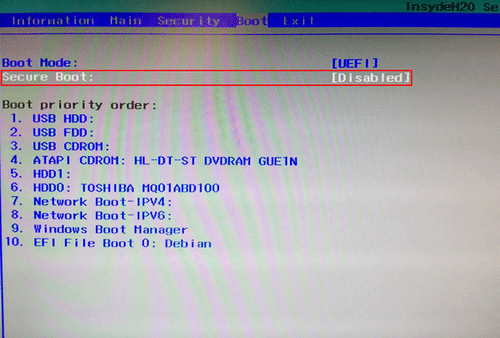
jak zakázat Secure Boot v UEFI / BIOS pro stolní počítače Acer se systémem Windows 8:
- vypněte pracovní plochu Acer.
- stiskněte Delete pro vstup do UEFI / BIOS.
- zvolte autentizaci pomocí šipky vpravo.
- vyberte Secure Boot – > stiskněte Enter – > vyberte Disabled.
- zvolte možnosti spouštění pomocí šipky vpravo.
- Select Launch CSM – > press Enter – > select Always.
- stiskněte klávesu Enter – > stiskněte klávesu F10 – > klepněte na tlačítko Ano.
u některých modelů existuje možnost Boot Filter a měli byste ji změnit na Legacy.

Poradce při potížích se selháním spouštění zabezpečení
Acer security boot fail je horkým tématem mezi uživateli stolních počítačů/notebooků/tabletů Acer; mohlo by k tomu dojít u všech modelů Acer. Následující metody ukazují, jak řešit selhání spouštění zabezpečení v Aceru.
CHCETE SE DOZVĚDĚT VÍCE O ACER RECOVERY?
#1. Zakázat Secure Boot
kroky jsou uvedeny ve výše uvedené části.
#2. Spusťte program SFC
- vypněte počítač Acer a znovu jej zapněte.
- podržte klávesu Shift, když se zobrazí přihlašovací obrazovka.
- klikněte na Start – > klikněte na Power – > zvolte Restart.
- v okně vybrat možnost vyberte možnost Poradce při potížích.
- vyberte Pokročilé možnosti – > klikněte na příkazový řádek.
- zadejte příkaz sfc / scannow a stiskněte klávesu Enter.
- počkejte na dokončení skenování.
můžete také zkusit spustit DISM, pokud spuštění SFC nefunguje (jak opravit, když DISM selhal?).

#3. Oprava Po spuštění
- opakujte krok 1 ~ 4 v metodě 2 (Spusťte SFC).
- vyberte Pokročilé možnosti – > klikněte na opravu po spuštění.
- počkejte na ukončení procesu autodiagnostiky a opravy.

oprava notebooku je velmi nezbytná, protože na notebooku se vždy vyskytuje řada problémů z různých důvodů.
#4. Obnovení systému
- opakujte krok 1 ~ 4 v metodě 2.
- vyberte Pokročilé možnosti – > klikněte na obnovení systému.
- počkejte na proces restartování.
- Vyberte svůj účet a zadejte odpovídající heslo.
- vyberte bod obnovení ze seznamu.
- počkejte na dokončení obnovení.

jak co nejlépe využít Obnovení systému v systému Windows 10?
#5. Resetujte Tento počítač
- opakujte krok 1 ~ 4 v metodě 2.
- vyberte Reset tohoto počítače.
- Vyberte si z Keep My files a odstraňte vše.
- klikněte na Reset a počkejte.

kromě toho se můžete také pokusit obnovit systém z obrazu systému nebo provedením čisté instalace.
kliknutím tweet
verdikt
počítače Acer (stolní počítače, notebooky/notebooky a tablety) jsou široce používány po celém světě. Zaváděcí nabídka je velmi důležitá při zavádění Acer pro vás. Měli byste se seznámit s nabídkou Acer boot a Acer BIOS, zejména pokud potřebujete změnit pořadí spouštění (pro spuštění z jiného zařízení)nebo narazit na případy selhání spouštění.
tento příspěvek představuje nabídku a možnosti spouštění Acer, naučí vás, jak zavést Acer z USB, a ukáže vám, jak řešit problémy při selhání spouštění Acer security. Vyzvedněte si část, která vás nejvíce zajímá.